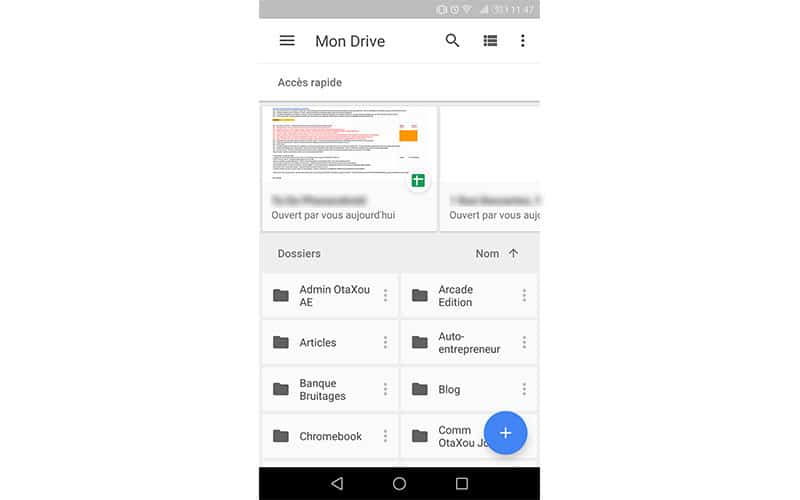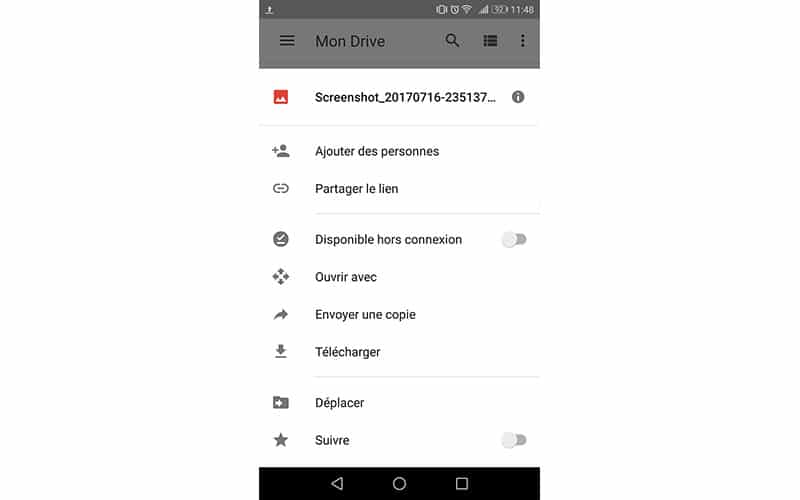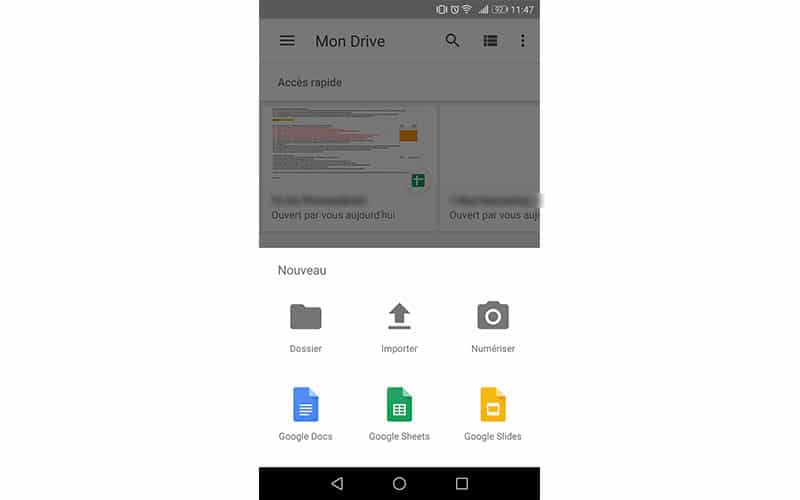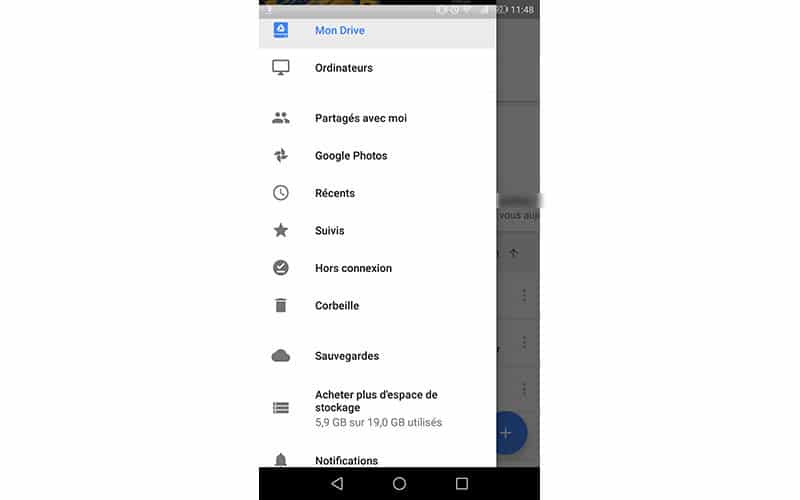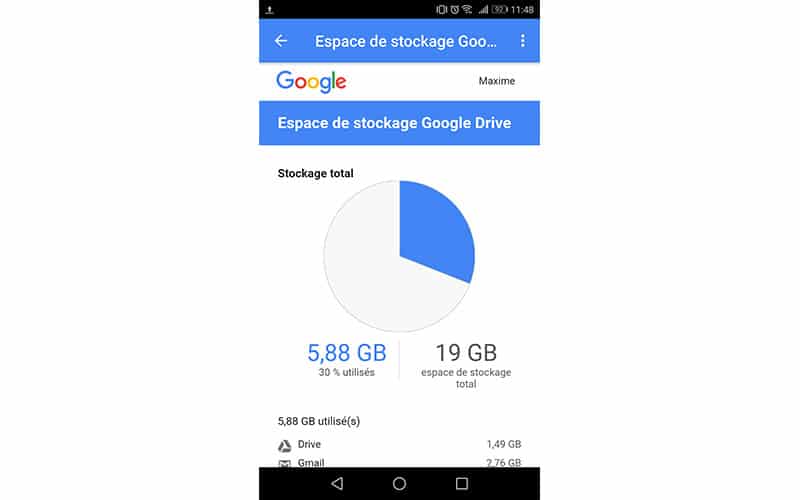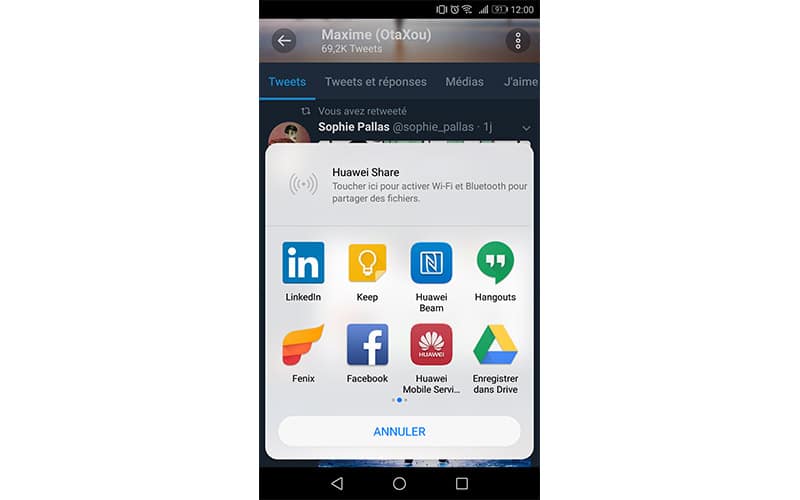Google Drive : comment utiliser le stockage en ligne gratuit sur Android
Google Drive est souvent installé par défaut sur les appareils Android, et propose 15 go de stockage gratuit à tous les utilisateurs. Mais qu'est-ce que Google Drive, et comment bien utiliser celui-ci ? Avec ce tutoriel, nous vous apprenons à enfin profiter du Cloud du géant américain, afin d'être sûr de ne jamais perdre le moindre de vos fichiers importants.
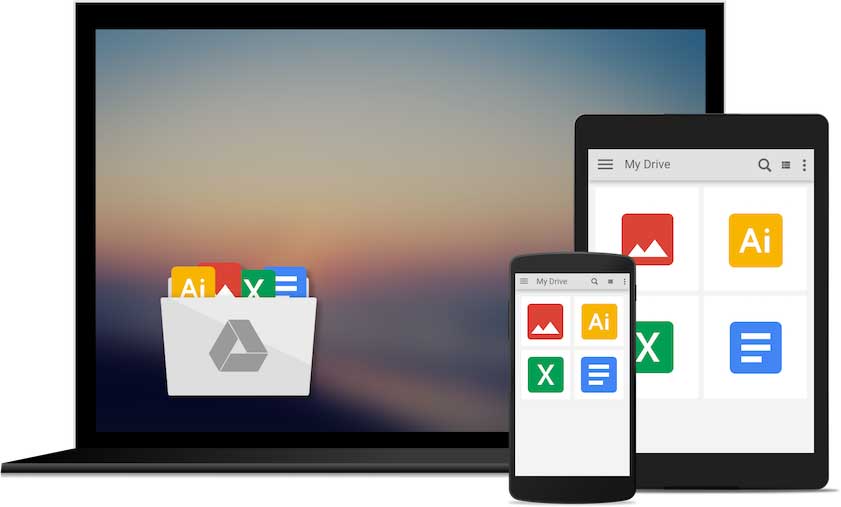
Le système d'exploitation Android sur mobile arrive souvent dans votre main avec bon nombre d'applications préinstallées. Outre les publicités mises là par les constructeurs et les opérateurs, qui se font fort heureusement de plus en plus petites, d'autres applications sont bien plus intéressantes.
Parmi elles, les services Google préinstallés sont rarement désinstallés entre YouTube, Chrome et Gmail. Mais une dernière est bien souvent incomprise, quand bien même elle pourrait être votre préférée : Google Drive.
Le service de stockage en ligne de Google vous offre en effet 15 go gratuitement de base, pour peu que vous ayez un compte Gmail sur votre téléphone. Mais qu'est-ce que ce service, et comment en profiter pleinement ? Laissez-nous vous guider.
Qu'est-ce que Google Drive ?
Google Drive est le service de stockage de fichiers en ligne de Google, ce que l'on appelle communément le “Cloud”. En somme, il s'agit d'un espace de stockage disponible uniquement grâce à votre compte Google, et qui vous permet de retrouver les fichiers que vous y stockez où vous le voulez quand vous le voulez.
L'avantage de ce service est qu'il est lié aux autres outils Google. Ainsi, il vous est possible de créer et d'éditer des documents texte, tableur et des présentations directement en ligne. Votre travail est ainsi automatiquement synchronisé sur internet et vous ne perdez jamais rien.
Mais il est aussi capable bien évidemment de stocker n'importe quel type de fichiers. A noter qu'en tant que possesseur d'un compte Google, vous avez le droit à un espace de stockage gratuit de 15 go. Par la suite, un abonnement mensuel peut vous permettre d'étendre cette mémoire.
Pourquoi utiliser Google Drive ?
La première réponse à donner à cette question est très simple : c'est gratuit, pourquoi ne pas en profiter ? Plus sérieusement, Google Drive est un excellent moyen de s'habituer à l'utilisation du Cloud, qui a énormément d'avantages.
Le principal est évidemment de ne jamais perdre ses fichiers. Si votre smartphone décède ou est volé, vos fichiers importants ne seront jamais perdus. Il y a aussi la sécurité : grâce à l'authentification en deux étapes des comptes Google, il est presque impossible qu'un inconnu puisse vous voler vos données.
Et enfin, vos fichiers sont accessibles absolument partout. Vous pouvez utiliser Google Drive sur votre PC pour synchroniser vos fichiers, modifier vos documents directement et les retrouver instantanément sur votre mobile sans effort.
Comment utiliser Google Drive ?
Accueil de Google Drive
Si vous avez un compte Google / une adresse Gmail associée à votre téléphone, il vous suffit de lancer l'application pour accéder à votre Drive. Si elle n'est pas installée par défaut sur votre téléphone, vous pouvez la retrouver gratuitement sur le Play Store :
Une fois lancée, vous accédez à votre Drive qui est en vérité une sorte d'explorateur de fichiers comme vous en voyez depuis longtemps sur votre PC. L'accueil vous liste tous vos dossiers et fichiers accessibles déjà synchronisés sur votre Cloud. Il vous suffit d'appuyer sur un fichier pour l'ouvrir directement à partir d'internet, sans même avoir à le télécharger. Vous pouvez même le télécharger, le partager avec des amis, bref, en faire ce que vous voulez.
Sur le haut, vous pouvez également retrouver la section “Accès rapide” qui vous listera les derniers documents que vous avez modifiés afin d'y accéder plus rapidement. Le menu vous donne la possibilité de faire une recherche dans vos fichiers, ou de revoir la présentation de votre accueil.
Sur l'accueil, le bouton “+” vous permettra plusieurs choses. “Dossier” vous permet de créer un dossier, naturellement. “Importer” vous permet d'envoyer un fichier de votre téléphone sur votre mémoire Google Drive, et de choisir par la suite le dossier dans lequel vous souhaiteriez éventuellement le placer.
“Numériser” vous permet de scanner un document afin de l'importer au format PDF. “Google Docs” vous permet de créer un fichier texte à la manière de Word, “Google Sheets” vous permet de créer un tableau à la manière d'Excel, et “Google Slides” une présentation à la manière de Powerpoint.
Menu de Google Drive
Le menu de Google Drive vous permet de voir plus simplement vos fichiers. “Mon Drive” est l'accueil que nous venons de couvrir, mais d'autres options vous attendent. “Ordinateurs” vous permet par exemple de voir tous les ordinateurs sur lesquels vous avez installé l'outil.
“Partagés avec moi” est l'une des catégories les plus intéressantes. En effet, il vous est possible à tout moment de partager le moindre document, ou même un dossier complet, avec un autre compte Google. Dans cette catégorie, vous verrez donc tous les documents que d'autres ont partagés avec vous.
Si vous utilisez l'application Google Photos et la synchronisation gratuite, vous pouvez retrouver dans la catégorie “Google Photos” toutes les photos que vous avez stockées sur le Cloud Google. Le stockage est indépendant de Drive, puisque celui-ci est gratuit et illimité.
“Récents” vous permet de voir les derniers fichiers mis à jour ou envoyés, tandis que “Suivi” vous permet de voir vos favoris réunis dans une seule catégorie. Enfin, il vous est possible de télécharger hors-ligne certains fichiers au cas où vous n'avez pas de connexion, et ceux-ci seront disponibles dans “Hors connexion”.
Outre ces petits outils somme toute très classiques, vous avez également une catégorie “Sauvegardes” assez particulière. Celle-ci contient en effet les sauvegardes complètes de vos appareils Android sur Google Drive, si tant est que vous utilisiez cette fonctionnalité bien sûr. Celles-ci sont faites automatiquement une fois configurées, et vous permettent de retrouver vos configurations d'applications sur tous vos téléphones.
Gérer l'espace de stockage
Par ce menu, vous pouvez également voir combien de gigas vous utilisez sur votre espace de stockage gratuit. En cliquant sur cette option, vous pourrez également voir dans le détail ce qui utilise le plus d'espace entre vos fichiers Drive, votre Gmail et vos photos, ainsi qu'un pourcentage du total utilisé.
C'est dans ce menu que vous pouvez également choisir d'augmenter votre espace de stockage. Plusieurs offres sont disponibles, de 100 go pour 1.99€/mois à 30 To pour 299.99€/mois. Google Drive est après tout autant un outil pour les particuliers que pour les professionnels, ses nombreuses offres couvrent donc l'intégralité du spectre.
Enregistrer facilement un fichier sur son Google Drive
Passer par l'application vous permet évidemment de gérer vos fichiers comme vous le souhaitez, à la manière d'un ordinateur. Toutefois, il vous est également possible d'enregistrer plus simplement des fichiers sur votre Drive.
En passant par le menu “Partager”, partout sur votre téléphone, vous pouvez voir qu'il vous est possible de partager vers Google Drive. Cette option vous permet ainsi de naturellement aller enregistrer un fichier sur votre compte, sans même avoir à lancer l'application.
Qui plus est, en utilisant Google Drive sur votre ordinateur, vous pouvez glisser et déposer facilement n'importe quel fichier qui sera ensuite automatiquement synchronisé sur tous vos appareils. C'est là tout l'intérêt du Cloud ! Ne vous reste donc plus qu'à profiter de vos 15 gigas gratuits !